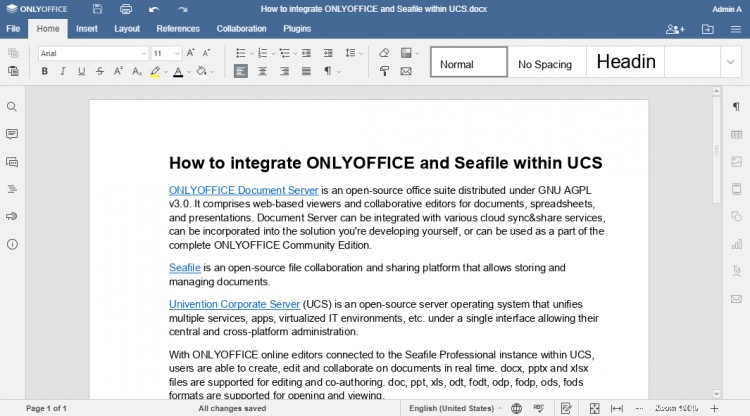ONLYOFFICE Document Server adalah suite kantor sumber terbuka yang didistribusikan di bawah GNU AGPL v3.0. Ini terdiri dari pemirsa berbasis web dan editor kolaboratif untuk dokumen, spreadsheet, dan presentasi. Server Dokumen dapat diintegrasikan dengan berbagai layanan sinkronisasi&berbagi cloud, dapat dimasukkan ke dalam solusi yang Anda kembangkan sendiri, atau dapat digunakan sebagai bagian dari Edisi Komunitas ONLYOFFICE yang lengkap.
Seafile adalah platform berbagi dan kolaborasi file sumber terbuka yang memungkinkan penyimpanan dan pengelolaan dokumen.
Univention Corporate Server (UCS) adalah sistem operasi server sumber terbuka yang menyatukan beberapa layanan, aplikasi, lingkungan TI virtual, dll. di bawah satu antarmuka yang memungkinkan administrasi pusat dan lintas platform.
Dengan editor online ONLYOFFICE yang terhubung ke instans Seafile Professional dalam UCS, pengguna dapat membuat, mengedit, dan berkolaborasi pada dokumen secara real time. File docx, pptx, dan xlsx didukung untuk pengeditan dan penulisan bersama. doc, ppt, xls, odt, fodt, odp, fodp, ods, format fods didukung untuk dibuka dan dilihat.
Dalam tutorial ini, kita akan mempelajari cara mudah mengintegrasikan ONLYOFFICE dan Seafile dalam Server Perusahaan Univention.
Langkah 1:Instal ONLYOFFICE Document Server
Jika Anda belum memiliki UCS, Anda dapat dengan mudah mengunduhnya secara gratis dari situs web resmi Univention dan menginstalnya sebagai ISO atau image mesin virtual.
Untuk menginstal ONLYOFFICE Document Server dalam UCS, masuk ke portal Univention Anda dan alihkan ke Administrasi -> Pengaturan sistem dan domain -> Pusat aplikasi:
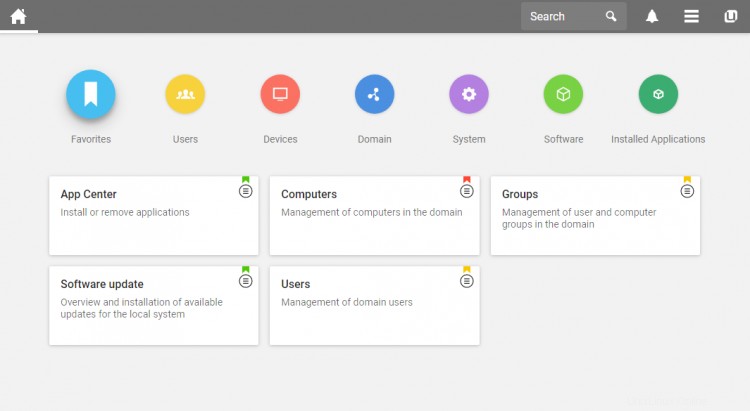
Temukan Server Dokumen ONLYOFFICE:
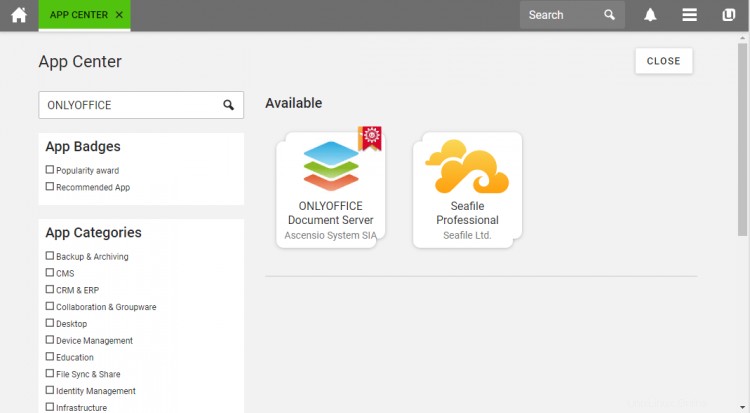
Klik tombol Instal dan kemudian terima persyaratan lisensi:
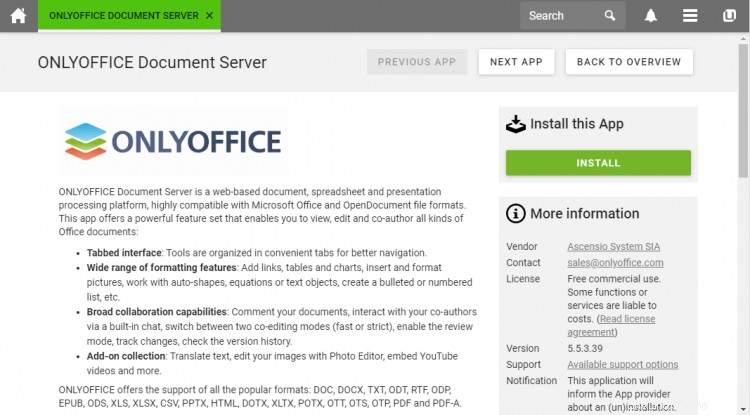
Langkah 2:Instal Seafile Professional
Buka pusat Aplikasi, temukan Seafile Professional dan klik tombol Instal. Anda juga perlu membuat pengguna administrator Seafile dengan memasukkan email dan kata sandi Anda.
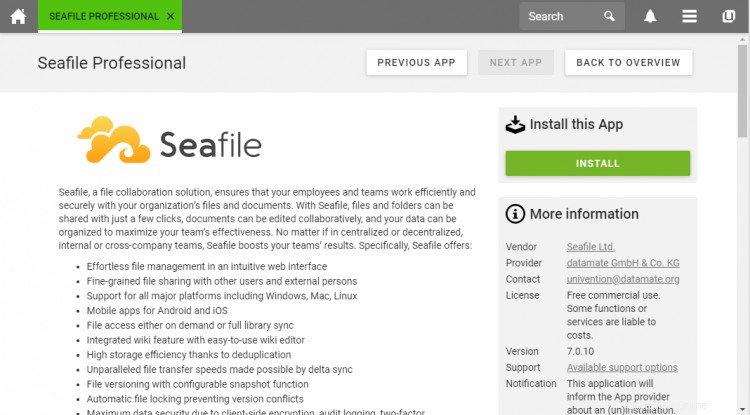
Langkah 3:Mulai gunakan ONLYOFFICE yang terintegrasi dengan Seafile dalam UCS
Setelah selesai, ONLYOFFICE Document Server akan secara otomatis diidentifikasi dan diintegrasikan dengan instance Seafile.
Buka bagian Aplikasi dalam UCS Anda dan masuk ke antarmuka web Seafile dengan kredensial pengguna administrator yang dibuat selama penginstalan.
Pergi ke perpustakaan Seafile Anda. Buat file docx baru atau buka yang sudah ada untuk mulai mengedit dan berkolaborasi: